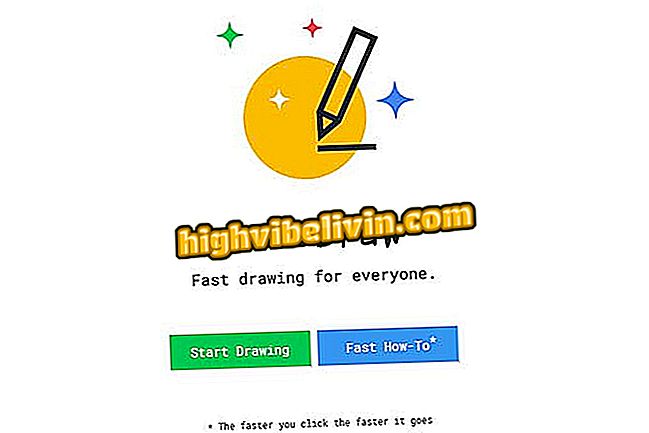Evernote: Jak używać hasła do ochrony adnotacji na urządzeniach mobilnych
Aplikacja mobilna Evernote pozwala dodać hasło blokady. W ten sposób po uruchomieniu aplikacji zostanie wyświetlony numeryczny kod PIN. Na smartfonach z czytnikiem biometrycznym można odblokować za pomocą odcisków palców. Ta funkcja jest przydatna do ochrony ciekawych notatek lub dodawania dodatkowej warstwy zabezpieczeń.
Sprawdź w tym samouczku, jak włączyć i skonfigurować hasło blokowania Evernote. Procedura została przeprowadzona w wersji aplikacji na Androida i iPhone'a (iOS).

Dowiedz się, jak włączyć blokowanie haseł w aplikacji Evernote
Jak korzystać z Evernote: poznaj funkcje aplikacji do adnotacji
Android krok po kroku
Krok 1. Naciśnij przycisk w lewym górnym rogu, aby otworzyć menu Evernote (są trzy kreski). Następnie kliknij swoje zdjęcie profilowe, tuż nad swoją nazwą użytkownika.

Uzyskaj dostęp do informacji o swoim koncie w Evernote
Krok 2. Na ekranie informacji o koncie dotknij "Ustaw blokadę hasła". Teraz wystarczy wpisać i potwierdzić hasło dostępu.

Włączanie blokowania haseł w Evernote
Krok 3. Wracając do ustawień, możesz odblokować za pomocą mobilnego czytnika linii papilarnych i ustawić limit czasu, aby Twoje notatki były zablokowane.

Konfigurowanie opcji blokowania w Evernote
Krok po kroku na telefonie iPhone (iOS)
Krok 1. Wybierz "Konto" w prawym dolnym rogu ekranu i przejdź do "Ustawienia". Następnie dotknij "Blokada hasła".

Uzyskaj dostęp do ustawień aplikacji Evernote
Krok 2. Teraz dotknij "Aktywuj hasło". Wprowadź i potwierdź hasło dostępu.

Włączanie blokowania wiadomości w Evernote
Krok 3. W ustawieniach możesz aktywować odblokowywanie za pomocą Touch ID i wybrać czas oczekiwania na zablokowanie notatek.

Konfigurowanie opcji blokowania w Evernote
Skorzystaj z porad, aby chronić notatki Evernote na telefonie.
Jak odzyskać notatnik? Odkryj na forum.